Greška #REF! prikazuje kada formula upućuje na ćeliju koja nije važeća. To se najčešće događa kada se ćelije na koje formule upućuju izbrisane ili je preko njih nešto nalepljeno.
Sledeći primer koristi formulu =SUM(B2,C2,D2) u koloni E.
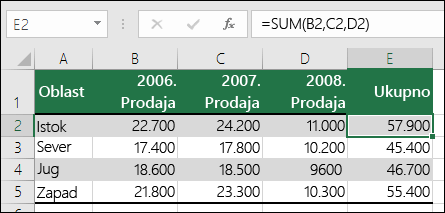
Ako izbrišete kolonu B, C ili D, to bi dovelo do #REF! grešku. U ovom slučaju izbrisaćemo kolonu C (2007 Prodaja), a formula sada čita =SUM(B2,#REF!,C2). Kada koristite eksplicitne reference ćelija kao što je ova (gde pojedinačno upućujete na svaku ćeliju, razdvojene zarezom) i izbrišete red ili kolonu na koju se upućuje, Excel ne može da ih razreši, tako da daje #REF! grešku. Ovo je glavni razlog zašto se ne preporučuje korišćenje eksplicitnih referenci ćelija u funkcijama.
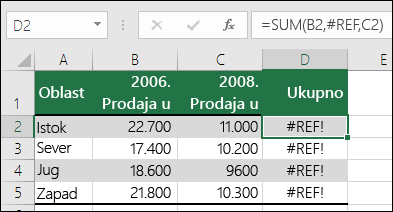
Rešenje
-
Ako ste slučajno izbrisali redove ili kolone, možete odmah da kliknite na dugme „Opozovi radnju“ na priručnoj traci (ili pritisnite kombinaciju tastera CTRL+Z) da biste ih vratili.
-
Prilagodite formulu tako da koristi reference za opseg umesto pojedinačne ćelije, kao što je =SUM(B2:D2). Sada može da izbrišete neku kolonu u okviru opsega zbira, a Excel će automatski podesiti formulu. Možete da koristite =SUM(B2:B5) za zbir redova.
U sledećem primeru, =VLOOKUP(A8,A2:D5,5,FALSE) vratiće grešku #REF! zato što traži vrednost za vraćanje iz kolone 5, ali je opseg referenci A:D, što je samo 4 kolone.
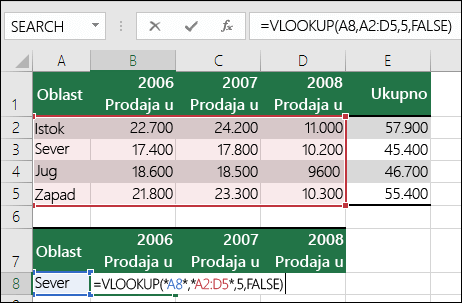
Rešenje
Prilagodite opseg tako da bude veći ili smanjite vrednost za pronalaženje kolone tako da odgovara opsegu reference. =VLOOKUP(A8,A2:E5,5,FALSE) bi bio važeći opseg referenci, kao i = VLOOKUP(A8,A2:D5,4,FALSE).
U ovom primeru formula =INDEX(B2:E5,5,5) vraća #REF! zato što je opseg INDEX 4 reda sa 4 kolone, ali formula traži da vrati ono što se nalazi u 5. redu i 5. koloni.
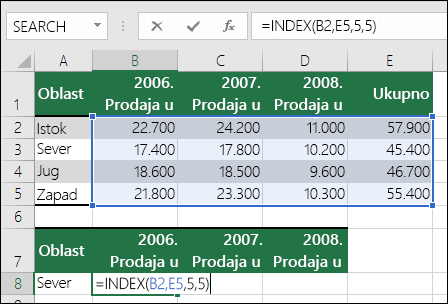
Rešenje
Prilagodite reference reda ili kolone tako da su unutar INDEX opsega za pretraživanje. Funkcija =INDEX(B2:E5,4,4) bi vratila važeći rezultat.
U sledećem primeru, funkcija INDIRECT pokušava da upućuje na radnu svesku koja je zatvorena i dovodi do #REF! grešku.
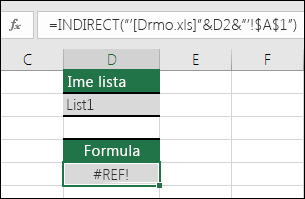
Rešenje
Otvorite radnu svesku na koju se upućuje. Naići ćete na istu grešku ako ukažete na zatvorenu radnu svesku sa dinamičkom funkcijom niza.
Strukturirane reference na imena tabela i kolona u povezanim radnim svescima nisu podržane.
Izračunate reference za povezane radne sveske nisu podržane.
Premeštanje ili brisanje ćelija prouzrokovalo je nevažeću referencu ćelije ili funkcija vraća grešku reference.
Ako ste koristili vezu za povezivanje i ugrađivanje objekata (OLE) koja vraća #REF! , a zatim pokrenite program koji veza poziva.
Napomena: OLE je tehnologija koju možete da koristite za deljenje informacija između programa.
Ako ste koristili Tynamic Data Exchange (DDE) temu koja vraća #REF! grešku, prvo proverite da biste se uverili da se odnosite na ispravnu temu. Ako i dalje dobijate #REF! greška, proverite da li u postavkama centra za pouzdanost postoji spoljni sadržaj kao što je navedeno u članku Blokiranje ili deblokiranje spoljnog sadržaja u Microsoft 365 dokumentima.
Napomena: Dynamic Data Exchange (DDE)je uspostavljeni protokol za razmenu podataka između Microsoft Windows programa.
Problemi sa makroima
Ako makro unese funkciju na radnom listu koja upućuje na ćeliju iznad funkcije, a ćelija koja sadrži funkciju nalazi se u 1. redu, funkcija će vratiti #REF! zato što nema ćelija iznad reda 1. Proverite funkciju da biste videli da li argument upućuje na ćeliju ili opseg ćelija koji nisu važeći. Ovo može zahtevati uređivanje makroa u programu Visual Basic Editor (VBE) da biste preuzeli tu situaciju u red.
Potrebna vam je dodatna pomoć?
Možete uvek da postavite pitanje stručnjaku u Excel Tech zajednici ili da potražite pomoć u Zajednicama.
Takođe pogledajte
Pregled formula u programu Excel
Način izbegavanja oštećenih formula
Otkrivanje grešaka u formulama










